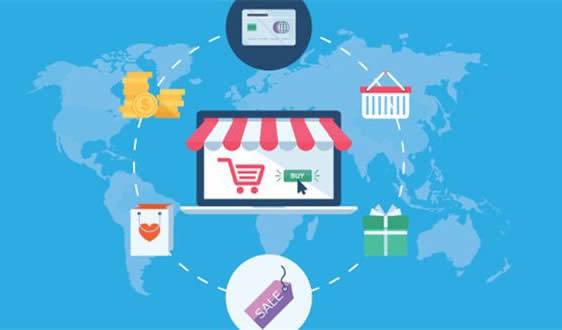PS吹风气流线条效果怎么做(快速学会吹风机或光
时间:2022-09-14 | 标签: | 作者:Q8 | 来源:网络
小提示:您能找到这篇{PS吹风气流线条效果怎么做(快速学会吹风机或光}绝对不是偶然,我们能帮您找到潜在客户,解决您的困扰。如果您对本页介绍的PS吹风气流线条效果怎么做(快速学会吹风机或光内容感兴趣,有相关需求意向欢迎拨打我们的服务热线,或留言咨询,我们将第一时间联系您! |
经常会有一些朋友们问,如何制作光线,风吹的效果? 如何用PS给风扇制作吹风的效果,今天我们就通过对图层、滤镜、自由变换的一系列操作来制作出风吹的效果。
【步骤一】 1、Ctrl+O打开产品素材(或点,菜单栏------文件------打开素材) 2、建立一层图层
【步骤2】 1、点击,画笔工具,画时画笔大小可以通过于键盘 [ ] 来控制大小 2、前景色要选择白色【选择建立的图层1】
3、再使用画笔工具,页面涂出圆的效果:如下图效果:
【步骤三】 1、效果好后,点击,滤镜--------模糊-------动感模糊 2、进入动感模糊后调整“角度”【角度就是方向】和“距离【距离就是一个动感模糊的范围,也相当于效果的长网络广告的形式度,尽量可以大一些】”
【步骤四】 选择层,也就是前步骤制作好的动感模糊,再进行CTRL+复制层,复制到,有效果出来,明显。如下图:
【步骤五】 1、按CTRL+鼠标点击所有效果的层,再进行CTRL+E合并,合并成一个层。 2、按CTRL+T变换 3、变换时右上角,有个变形按钮,点击一下【来进行变形扭曲效果】
【步骤六】 鼠标左健拖动出,变形的效果,好后按回车键,确定,如图下:
【步骤七】
1、选择,E像皮擦工具,进行擦除不需要的范围,和范围的过渡虚化,【画笔大小需要控制好范围】 缩小 “[” 放大 “]”
2、做完就是最终的效果,比如可以制作出光线的效果,类似一些火焰的效果,很多方式网络营销搜索引擎实验结果方法是相同的,同学们练习的多了,举一反三的应用,一起来学习一下吧。
你get到了吗?
有空多多练习哦! 知识与技能之间的一个重大区别在于:知识可能看了或听了就会;而技能只有经过大量的练习,才能真正拥有。 
|
上一篇:买手机苏宁和京东哪个更靠谱(产品质量保障评
下一篇:希芸化妆品靠谱吗(全面评测其产品质量)
版权声明:以上主题为“PS吹风气流线条效果怎么做(快速学会吹风机或光"的内容可能是本站网友自行发布,或者来至于网络。如有侵权欢迎联系我们客服QQ处理,谢谢。
- ps胡须怎么去掉(零基础胡子去除小技巧
人物修复经常会碰到,像去除这种胡须,应该如何去除...
- PS怎么p出好身材(零基础PS学会人物美化
现如今人物美容美化到处都是,但现实有些人身材并不...
- ps创意字体设计教程(打造创意艺术字体
如何在固体状态下,创出新效果,打造出新创意呢,本...
- ps纹身怎么去掉(零基础PS去除纹身小技巧
人物上有纹身,要如何去除呢?今天就来讲下去除纹身...
- ps水墨画的制作过程步骤(零基础PS制作水
本文章利用荷叶塘与鲤鱼图像结合出水墨画效果,如何...
- ps玉手镯怎么制作过程(打造仿真玉手镯
其为打造仿真的玉手镯效果,如何做才能体现出玉石手...
- PS制作马赛克立体晶块效果
如何简单做出有立体感立体模块形式,展示出精致小砖...
- PS花瓣效果怎么做(创意螺旋花瓣效果)
对于做各类海报设计效果,需要多元素创意创新,文章...
- ps花纹图案怎么做(零基础PS自制花瓶图案
如何给产品添加艺术效果,文章带来了给花瓶增加,花...
- ps光线效果怎么做(快速学会用PS制作光线
如何制作光线形式,此光线效果可以应用于,光线光射...

打开微信扫码或长按识别二维码
小提示:您应该对本页介绍的“PS吹风气流线条效果怎么做(快速学会吹风机或光”相关内容感兴趣,若您有相关需求欢迎拨打我们的服务热线或留言咨询,我们尽快与您联系沟通PS吹风气流线条效果怎么做(快速学会吹风机或光的相关事宜。
关键词:零基础学PS